Adobe를 사용하여 PNG를 PDF로 빠르게 변환하기 [업데이트된 가이드]
PNG 파일과 같은 디지털 이미지는 높은 품질과 무손실 압축 특성으로 인해 일반적으로 인쇄용으로 사용됩니다. 하지만 이러한 이미지를 공유하거나 보관할 때는 PDF 형식으로 변환하는 것이 유용할 수 있습니다. 더욱이 PDF 파일은 변환 후에도 원본 콘텐츠 품질을 유지하는 것으로 잘 알려져 있습니다. PDF 형식은 널리 사용되고 지원되므로 사용자는 변환된 파일을 다양한 기기와 플랫폼에서 쉽게 공유할 수 있습니다.
이 기사에서는 다음 방법을 알아보세요. Adobe를 사용하여 PNG를 PDF로 변환또한, 이미지 파일을 다른 형식으로 변환하는 다른 방법도 알아볼 수 있는 기회를 놓치지 마세요. 만약 이것이 바로 당신이 찾고 있는 것이라면, 이 가이드가 도와드릴 테니 계속 읽어보세요!
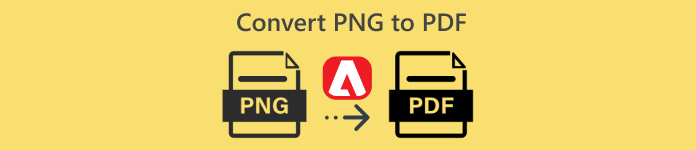
1부. Adobe Acrobat이란?
어도비는 1982년 12월 찰스 게슈케와 존 워녹이 설립한 인기 있는 컴퓨터 소프트웨어 회사입니다. 이 회사는 다양한 산업과 전 세계에서 사람들이 디지털 콘텐츠를 사용하고 관리하는 방식을 혁신한 소프트웨어 제품군으로 유명합니다.
Adobe의 주력 소프트웨어 애플리케이션 중 하나인 Adobe Acrobat은 1993년에 출시되었습니다. 이 소프트웨어 애플리케이션 도구는 PDF의 사용성과 기능을 향상시키도록 설계되었으며, 사용자가 PDF 파일을 만들고, 보고, 편집하고, 변환할 수 있도록 했습니다.
하지만 지난 몇 년 동안 이 도구는 크게 발전하여 Adobe의 PNG-PDF 변환 기능을 추가하여 사용자가 PNG 파일을 PDF 형식으로 쉽게 변환할 수 있게 되었습니다. 그 결과, 이 도구는 PDF 제작 및 편집 분야의 선도적인 도구로서의 입지를 입증했습니다.
2부. Adobe를 사용하여 PNG를 PDF로 변환
Adobe를 사용하여 PNG 파일을 PDF로 변환하는 것은 어렵지 않습니다. 이 도구는 특별히 설계되었기 때문에 인터페이스가 이러한 종류의 PDF 변환 요구를 충족하도록 설계되었습니다. 또한, 사용자 친화적인 인터페이스를 제공하여 변환 과정을 간소화하고 이미지 품질을 유지하면서 효율적으로 변환할 수 있습니다.
시작하려면 Adobe를 사용하여 PNG를 PDF로 변환하는 다음 단계를 따르세요.
1 단계. 먼저, 웹 브라우저에서 Adobe Convert PNG to PDF 온라인 도구에 접속합니다.
2 단계. 다음으로, PDF 파일로 변환하려는 PNG 파일을 클릭하여 추가합니다. 파일 선택 단추.
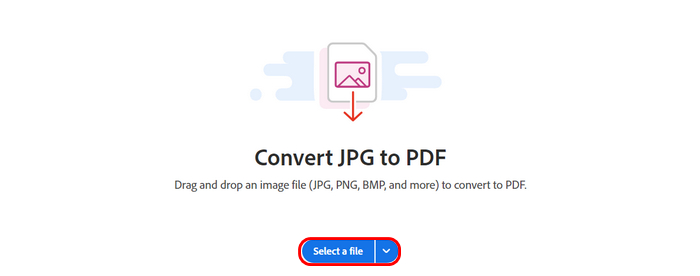
3 단계. 그 후에는 PNG 파일을 PDF로 자동 변환합니다. 변환이 완료되면 다운로드 변환된 PNG 파일을 저장하려면 위쪽에 있는 버튼을 클릭하세요.
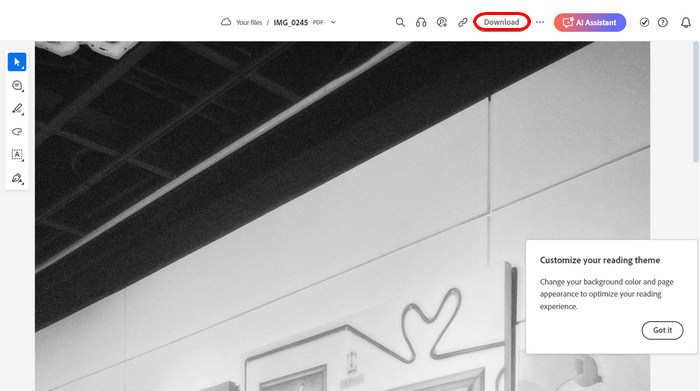
Adobe Acrobat은 정말 강력한 도구입니다. PNG 파일을 PDF로 쉽게 변환할 수 있는 기능을 상상해 보세요. 이 도구의 유일한 단점은 가격입니다. PNG 파일을 무제한으로 변환하려면 구독료를 내야 합니다. 하지만 구독할 수 있다면 믿을 수 있고 다재다능한 도구를 사용할 수 있습니다.
여기를 클릭하여 방법을 알아보세요 Adobe를 사용하여 PDF 압축.
3부. SVG를 이미지로 변환하는 가장 좋은 대안
SVG 파일을 PNG, JPEG, GIF와 같은 이미지 형식으로 변환하는 데 유용한 보너스 대안을 소개합니다. 가장 좋은 대안 중 하나는 FVC 무료 이미지 변환기이 도구는 사용자가 다양한 이미지 형식을 SVG와 같은 다른 형식으로 변환할 수 있는 포괄적인 온라인 이미지 변환 도구입니다.
SVG(Scalable Vector Graphics)는 품질 저하 없이 확장 가능한 기능으로 널리 사용되는 파일 형식이지만, 모든 플랫폼이나 소프트웨어와 항상 호환되는 것은 아닙니다. 이 도구는 사용자가 SVG 파일을 업로드하고 PNG 또는 JPEG와 같은 원하는 이미지 출력 형식을 선택할 수 있도록 하여 변환 과정을 간소화합니다. 파일을 빠르게 처리하여 원본 SVG의 무결성과 해상도를 유지하면서 고품질 이미지를 제공합니다. 또한, 일괄 변환 기능을 제공하여 여러 SVG 파일을 한 번에 변환하여 시간과 노력을 절약할 수 있습니다.
주요 특징
• SVG, BMP, TIFF 등 다양한 포맷에서 JPG, PNG, GIF 변환을 지원합니다.
• 최대 40개의 이미지를 일괄 변환할 수 있습니다.
• 변환 후에도 원본 이미지 품질이 유지됩니다.
• 100%는 무료이며 전적으로 웹 기반입니다.
• 무료인데 광고가 없습니다.
FVC 무료 이미지 변환기를 사용하여 SVG를 이미지로 변환하는 단계:
1 단계. 웹 검색 엔진에서 FVC 무료 이미지 변환기를 찾으세요.
2 단계. 클릭 이미지 추가 원하는 이미지 파일 형식으로 변환하려는 SVG 파일을 가져오려면 버튼을 클릭하세요. 시스템이 자동으로 파일을 변환합니다.
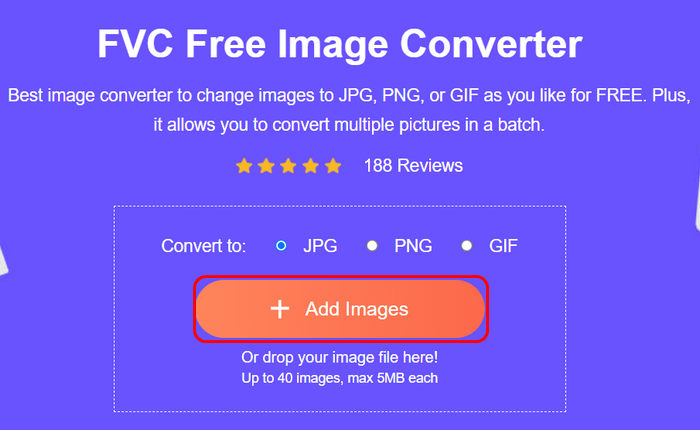
3 단계. 완료되면 다운로드 변환된 파일을 저장하려면 아래 버튼을 클릭하세요.

바로 그것입니다! SVG 파일을 원하는 이미지 형식으로 변환할 방법을 찾고 계신다면, FVC Free Image Converter가 모든 이미지 변환 요구 사항을 충족하는 빠르고 쉽고 안정적인 솔루션입니다.
여기를 클릭하여 방법을 알아보세요 PNG 압축.
4부. Adobe를 사용하여 PNG를 PDF로 변환하는 방법에 대한 FAQ
Adobe Acrobat을 사용하여 PNG를 PDF로 변환하는 것은 무료입니까?
아니요. Adobe Acrobat은 PNG를 PDF로 변환하는 Adobe 기능을 포함한 모든 기능을 사용하려면 유료 구독이 필요합니다. 하지만 14일 체험판을 통해 일부 기능을 사용할 수 있습니다. 체험 기간이 종료된 후에는 Adobe Acrobat의 모든 기능을 계속 사용하려면 구독을 이용해야 합니다. 구독료를 지불하고 싶지 않다면 동일한 기능을 제공하는 다른 무료 도구를 사용해 볼 수 있습니다.
Adobe에서 PNG를 PDF로 변환하면 이미지 품질에 영향이 있나요?
아니요. Adobe Acrobat은 PNG 이미지를 PDF로 변환할 때 원본 품질을 그대로 유지합니다. 변환 과정에서 이미지의 무결성이 그대로 유지되며, 필요한 경우 투명도도 유지됩니다.
Adobe를 사용하여 여러 개의 PNG 파일을 동시에 PDF로 변환할 수 있나요?
네. Adobe Acrobat은 일괄 변환을 지원하여 사용자가 여러 PNG 파일을 하나의 PDF로 변환하거나 여러 개의 PDF로 동시에 변환할 수 있으므로 많은 이미지를 처리할 때 효율성이 향상됩니다.
Adobe Acrobat을 사용하여 PNG를 PDF로 변환하는 데 얼마나 걸리나요?
변환 과정은 다양한 요인에 따라 달라집니다. 예를 들어 PNG 파일의 크기는 PNG를 PDF로 변환하는 속도에 큰 영향을 미칠 수 있습니다. 어떤 경우에는 몇 초밖에 걸리지 않지만, 여러 이미지를 일괄 변환하는 경우에는 시간이 더 오래 걸릴 수 있습니다.
결론
결론적으로 변환 Adobe를 사용하여 PNG 파일을 PDF로 변환 Acrobat은 정말 획기적인 제품인데, 특히 뛰어난 변환 기능이 정말 뛰어납니다. 하지만 Adobe의 유일한 단점은 무료가 아니라는 점입니다. 모든 기능을 사용하려면 구독이 필요합니다. 하지만 PNG 파일을 PDF로 자주 변환한다면 투자할 가치가 충분히 있습니다.
한편, Adobe와 거의 동일한 기능을 제공하면서도 추가 비용이 들지 않는 대안을 찾고 있다면 FVC 무료 이미지 변환기를 사용해 보세요. 이 도구는 다양한 이미지 형식을 PDF로 변환하는 데 있어 최고의 선택지를 제공합니다. 자, 그럼 뭘 기다리시나요? 시작해 볼까요!



 비디오 컨버터 궁극
비디오 컨버터 궁극 스크린 레코더
스크린 레코더


